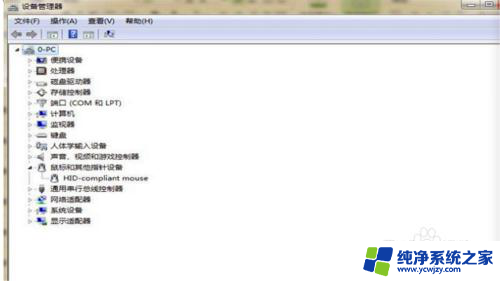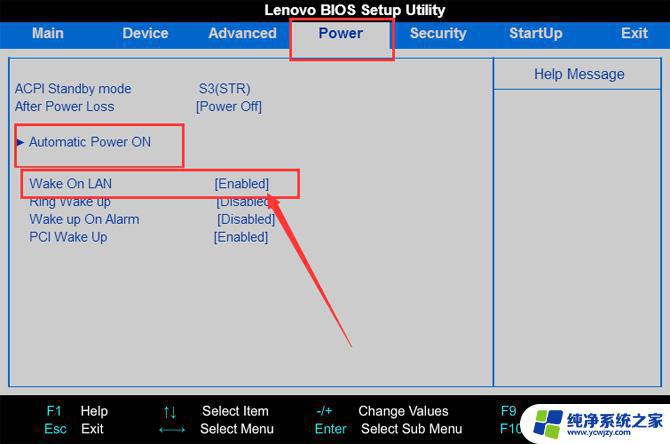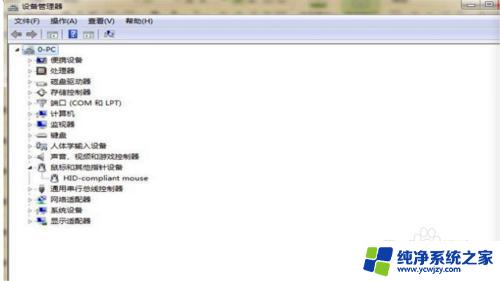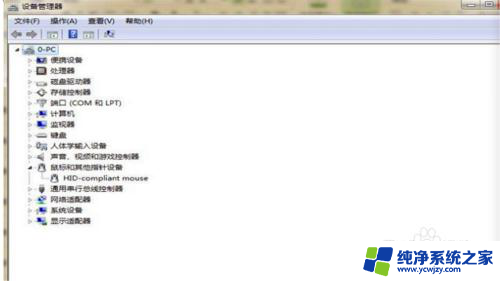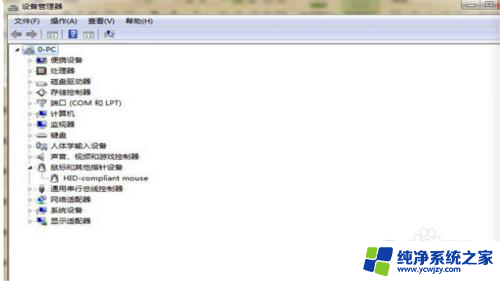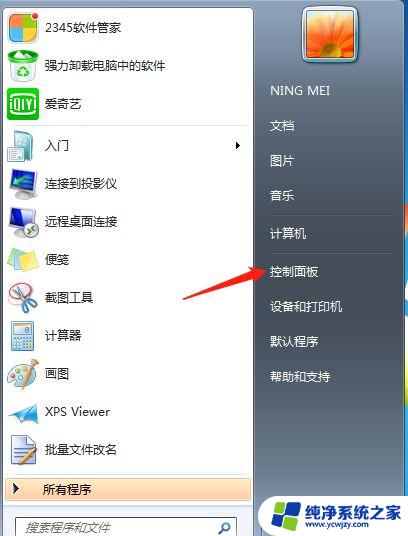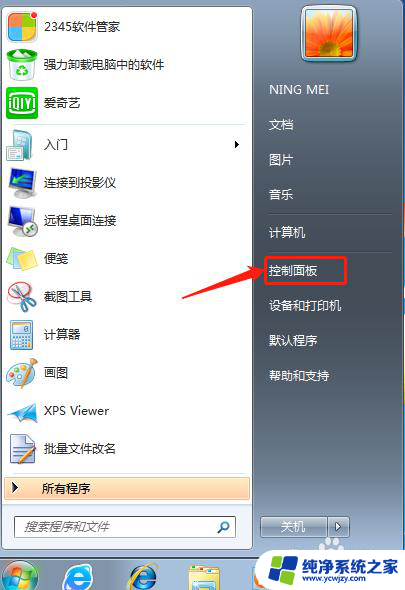电脑重装系统键盘鼠标不能用 重装系统后鼠标键盘不能用怎么办
电脑重装系统键盘鼠标不能用,电脑重装系统是一个相对常见的操作,但有时候在这个过程中会遇到一些问题,例如鼠标键盘不能用的情况,这样情况出现的原因可能有很多,比如系统驱动没有安装、USB接口不兼容等等。那么在这种情况下应该如何解决呢?接下来我们就来一起探讨一下。
具体方法:
1.可能是因为刚重装完系统,驱动加载完成后需要净攀重启电脑才能生效,因此建议先重启一遍电脑。

2.重启完还是不行的话,建议换一个usb接口试一试。


3.以上方法还是行不通的话,如果改宙是笔记本电脑的可以用触摸板装个第三方的驱动安装软件。扫描下是否是因为驱动没装的原因。如果是,就是用软件下载安装驱动。
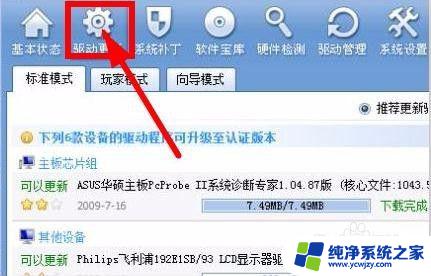
4.如侵级近果是台式电脑的话,建议用圆口的鼠标键盘进行,安装驱动。

5.或者进BIOS进行设置。键盘:进入In Tegrated periphrels--ONBOARD DERIVE--USB KEYBOARD SUPPOR ,设置为Enable。鼠标:MOUSE SUPPORO--NBOARD DERIVE--USB KEYBOARD SUPPOR ,设置为Enable。

6.还是不行的话,建议再次重装系统。
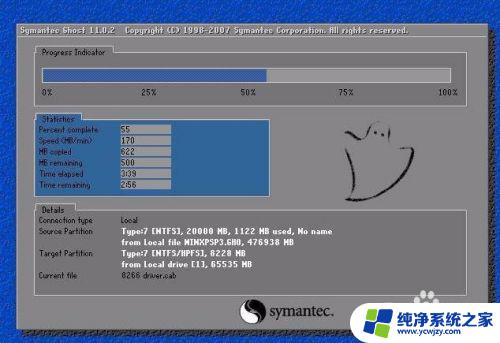
7.以上就是解决重装系统鼠标键盘不能用的详细教程。
以上是电脑重装系统后键盘和鼠标失灵的全部内容,希望这些步骤能够为需要的用户提供帮助。